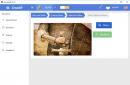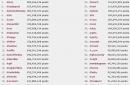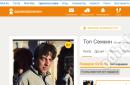أصبح جميع مستخدمي الكمبيوتر الشخصي تقريبًا مهتمين عاجلاً أم آجلاً بكيفية العثور على السجل على جهاز الكمبيوتر. بعد كل شيء، من خلال النظر فيه، يمكنك معرفة التطبيقات التي كانت مفتوحة، وما هي الموارد التي زارها المستخدم، وحتى في أي وقت تم تشغيل الكمبيوتر وإيقاف تشغيله. هناك برامج خاصة تسمح لك بمشاهدة تاريخ الزيارات. ولكن للعمل مع هذه الأدوات المساعدة، يجب أن يكون لديك فهم جيد لإعدادات الكمبيوتر. بعد كل شيء، قد يؤدي استخدامها إلى إتلاف البيانات التي لن تتمكن من استعادتها.
إذا كانت لديك رغبة في معرفة المواقع التي قمت بزيارتها على جهاز الكمبيوتر الخاص بك، ولكنك لا تعرف مكان وجود سجل تصفح الإنترنت على جهاز الكمبيوتر الخاص بك، فلا ينبغي أن تحزن بشأن ذلك. لا يوجد شيء صعب في هذه العملية.
بالنسبة لمتصفح Opera، تحتاج إلى تحريك مؤشر الماوس إلى الزاوية اليسرى العليا من الشاشة، وتحديد قسم "السجل" من قائمة العناصر المتوفرة، وبعد ذلك سيتم فتح التسلسل الزمني للزيارات للشهر الماضي على شاشتك. يمكنك أيضًا فتح "السجل" باستخدام مجموعة المفاتيح Ctrl وH. إذا كنت تريد حذف السجل من جهاز الكمبيوتر الخاص بك، فانقر فوق الزر المقابل الموجود في أعلى اليمين.
بالنسبة لمتصفح Mozilla، افتح علامة التبويب "Journal" الموجودة في الزاوية اليسرى العليا من الشاشة. هناك يمكنك عرض التسلسل الزمني بأكمله، وكذلك حذفه. يمكنك أيضًا فتح "Journal" باستخدام مجموعة المفاتيح Ctrl+Shift+H؛ عند الحذف، أضف مفتاح Del إلى هذه المجموعة.
بالنسبة لبرنامج Internet Explorer، افتح القائمة العلوية وانتقل إلى قسم "عرض"، ثم انتقل إلى عنصر "لوحات Explorer"، وهناك سترى العنصر الفرعي "Journal"، والذي يمكن فتحه بنفس مجموعة المفاتيح كما في الأوبرا.
إذا كنت مهتمًا بتاريخ عميل QIP ICQ، فانتقل إلى المجلد C:\Program Files\QIP\Users\ الموجود على جهاز الكمبيوتر الخاص بك. من القائمة، حدد رقم ICQ المطلوب، وانتقل إليه، وابحث عن مجلد "السجل"، واستخدم أي محرر نصوص، واعرض محتويات الملفات النصية.

لعرض كافة التطبيقات التي تعمل على جهاز الكمبيوتر الخاص بك، افتح المجلد الموجود في c:\WINDOWS\Prefetch\. لمعرفة كلمة المرور التي تم إدخالها لفتح البرامج، قم بتنزيل الأداة المساعدة Punto Switcher وتثبيتها. يتحول هذا التطبيق تلقائيا من الإنجليزية إلى الروسية، ويحتوي على وظيفة مذكرات تسمح لك بحفظ كلمات المرور لجميع البرامج المفتوحة.
لديك أيضًا الفرصة لتنزيل وتثبيت أدوات مساعدة خاصة، والتي تسمى أيضًا keyloggers. بفضل هذه البرامج، ستكون جميع الإجراءات التي تحدث على لوحة المفاتيح تحت سيطرتك. يسجل التطبيق كل ما يحدث ويمكنه، إذا لزم الأمر، تسجيل الصوت والصور أثناء الاتصال في برامج مثل Skype.
لحماية نفسك وجهاز الكمبيوتر الخاص بك من هذا النوع من الأدوات المساعدة، تحتاج إلى استخدام برنامج مكافحة برامج التجسس أو برنامج مكافحة فيروسات حديث يحتوي على أحدث قواعد البيانات.
كما ترون، عرض التسلسل الزمني للزيارات على جهاز كمبيوتر شخصي أو كمبيوتر محمول ليس بالأمر الصعب على الإطلاق. إذا كنت تريد إخفاء المواقع التي قمت بزيارتها من متصفحك، فلا تنس مسح السجل الخاص بك. كما أن حذف السجل يؤدي تلقائيًا إلى حذف كلمات المرور من البريد الإلكتروني أو الشبكات الاجتماعية التي تم حفظها بواسطة متصفحك، مما سيمنع المستخدمين الآخرين من تسجيل الدخول إليها وعرض رسائلك.

strana-sovetov.com
كيف يمكنك عرض سجل الزيارات لموقعك الإلكتروني؟
هل تريد معرفة المواقع التي قمت بزيارتها في الأسبوع أو الشهر أو السنة الماضية أو أكثر؟ أو ربما تريد معرفة الصفحات الافتراضية التي كان يشاهدها شخص آخر على جهازك أو حتى جهاز الكمبيوتر الخاص به، ربما أنت رئيس شركة وتريد أن تعرف بالضبط ما يفعله موظفوك على الإنترنت أثناء ساعات العمل؟ سيساعدك المتصفح الذي يخزن سجل زيارة المواقع في ذلك.
سيكون سجل الزيارة قادرا على إخبارك كثيرا: ما هي الاستعلامات التي كتبها المستخدم في محركات البحث، والصفحات التي شرفها بوجوده على موقع معين. سيخبرك السجل أيضًا بتواريخ وأوقات زيارتك وسيأخذك سريعًا إلى المكان الذي كنت فيه أو إلى أي شخص قام بالوصول إلى الإنترنت على هذا الكمبيوتر.
كيفية عرض التاريخ في إنترنت إكسبلورر؟
على سبيل المثال، لنأخذ أحد أحدث إصدارات Internet Explorer 8، وفي الإصدارات الأخرى كل شيء هو نفسه تقريبًا.
ويمكن فتح السجل الذي يسجل تاريخ زيارة المواقع من خلال النقر على أداة "المفضلة". إنه موجود في الزاوية اليسرى العليا (إذا لم تقم بتغيير الترتيب القياسي للأدوات) ومجهز بعلامة النجمة الصفراء. سترى هناك ثلاث علامات تبويب: "المفضلة" نفسها هي قائمة بالمواقع التي قمت بوضع إشارة مرجعية عليها، و"القنوات" هي قائمة بقنوات RRS أو قنوات الويب التي تستخدمها (إذا كنت تستخدمها)، وعلامة التبويب الثالثة هي علامة التبويب نحن نبحث عن "مجلة".
 كل شيء بسيط هنا: ترى قائمة الفترات، على سبيل المثال "الاثنين" أو "اليوم". إذا نقرت على هذه الأسماء، فسترى القصة بأكملها لهذا الوقت. لإغلاق موضوع له تاريخ لفترة زمنية معينة، انقر على عنوانه مرة أخرى.
كل شيء بسيط هنا: ترى قائمة الفترات، على سبيل المثال "الاثنين" أو "اليوم". إذا نقرت على هذه الأسماء، فسترى القصة بأكملها لهذا الوقت. لإغلاق موضوع له تاريخ لفترة زمنية معينة، انقر على عنوانه مرة أخرى.
لمعرفة الصفحات التي تمت زيارتها على موقع معين، ابحث عن هذا الموقع في القائمة، وانقر عليه بالماوس، وستظهر أسفله قائمة بالصفحات التي تمت مشاهدتها على هذا المورد. من خلال النقر على إحدى الصفحات، يمكنك الذهاب إليها على الفور.
كما ترون، فإن قائمة الشجرة تشبه إلى حد كبير من حيث المبدأ كيفية عمل مستكشف Windows العادي.
يمكنك إزالة النافذة باستخدام مركز التحكم المفضل، بما في ذلك المجلة، من المنطقة المرئية في المتصفح، أو على العكس من ذلك، يمكنك تثبيتها. للقيام بذلك، انقر فوق المربع الذي يحتوي على سهم أخضر في الزاوية اليمنى العليا من النافذة مع المفضلة لديك، وإذا لم تعد بحاجة إليه، فما عليك سوى إغلاقه بالنقر فوق التقاطع هناك.
كيف يمكنك عرض سجل زيارات موقع الويب الخاص بك في Opera؟
 دعونا نرى كيف يمكنك استعادة صورة حركة مرور موقع الويب في Opera باستخدام الإصدار 12.15 كمثال. تحتاج إلى الذهاب إلى القائمة الرئيسية (الزر الأول في الزاوية اليسرى العليا يسمى "Opera") والعثور على "التاريخ" هناك، وبعد ذلك سيتم فتح المجلة في علامة تبويب منفصلة. كل شيء هنا يشبه إلى حد كبير تسجيل الدخول في Explorer - قائمة شبيهة بالشجرة تتكون من فترات زمنية، عند تحديدها، يمكنك معرفة المواقع التي زارها المستخدم والصفحات التي شاهدها.
دعونا نرى كيف يمكنك استعادة صورة حركة مرور موقع الويب في Opera باستخدام الإصدار 12.15 كمثال. تحتاج إلى الذهاب إلى القائمة الرئيسية (الزر الأول في الزاوية اليسرى العليا يسمى "Opera") والعثور على "التاريخ" هناك، وبعد ذلك سيتم فتح المجلة في علامة تبويب منفصلة. كل شيء هنا يشبه إلى حد كبير تسجيل الدخول في Explorer - قائمة شبيهة بالشجرة تتكون من فترات زمنية، عند تحديدها، يمكنك معرفة المواقع التي زارها المستخدم والصفحات التي شاهدها.
إذا كنت تخطط للوصول إلى سجل الحضور الخاص بك بشكل متكرر، فيمكنك إضافته إلى شريط الأدوات الجانبي الموجود على اليسار. بالمناسبة، هذا مريح للغاية، تمامًا مثل إنشاء جواز سفر عبر الإنترنت. لإضافة مجلة إلى الشريط الجانبي لديك، هناك طريقتان:
- انقر على علامة التقاطع الموجودة أسفل اللوحة وحدد المربع بجوار "السجل". ستظهر أيقونة على شكل ساعة على اللوحة، وهي عبارة عن سجل زيارات الموقع. وبنفس الطريقة، يمكنك إضافة أو إزالة أدوات أخرى، مثل الإشارات المرجعية؛
- قم بالتمرير فوق الشريط الجانبي وانقر بزر الماوس الأيمن، ثم "تخصيص" وحدد المربع بجوار "السجل".
إذا لم تعد بحاجة إلى القصة، فما عليك سوى إغلاق علامة التبويب، ولفتحها مرة أخرى، انقر فوق "الساعة" في اللوحة الجانبية. هناك ميزة أخرى ملائمة: يمكنك جعل المجلة تظهر في منطقة منفصلة على اليسار، وسيتم فتح الصفحة التي تنقر عليها في المجلة على اليمين. إذا كنت قد وجدت بالفعل ما كنت تبحث عنه فيها، فلا تغلق علامة التبويب بأكملها، بل انقر مرة أخرى على أيقونة الساعة، ثم ستغلق المجلة، وستبقى الصفحة التي تم العثور عليها بمساعدتها أمامك .
لا تنس مسح سجل المحفوظات بشكل دوري، والذي يشغل مساحة على القرص الصلب لديك.
إذا قمت بعرض سجل التصفح الخاص بشخص آخر دون علمه، فمن المحتمل أن توافق على أن الأمر يشبه إلقاء نظرة خاطفة على ثقب المفتاح. تذكر أن لكل شخص الحق في الخصوصية والسرية.
chto-s-kompom.com
كيفية عرض سجل التصفح الخاص بك على جهاز الكمبيوتر الخاص بك
يواجه كل شخص مواقف في حياته عندما يحتاج إلى إخفاء رابط معين في سجل المتصفح الخاص به. لنفترض أنك اخترت مجوهرات ذهبية لزوجتك لذكرى زواجك وتريد أن تكون مفاجأة لها. 
ولكن هنا تكمن المشكلة - فأنت تشارك نفس المتصفح على جهاز الكمبيوتر الخاص بك معها، لذا تحتاج إلى إخفاء علامة التبويب عنها.
أولاً، عليك معرفة اسم المتصفح الخاص بك، لأن طرق فتح سجل التصفح الخاص بك تختلف عليها.
هناك طرق عديدة كما ذكرنا أعلاه. إن عرض سجل التصفح الخاص بك لا يساعدك فقط على تتبع المواقع التي يزورها أحباؤك، بل يسمح لك أيضًا بفتح علامات التبويب المغلقة مسبقًا.
يعد هذا مفيدًا جدًا عندما يقوم المستخدم بإغلاق علامة التبويب التي يحتاجها عن طريق الخطأ. يقوم شخص عديم الخبرة بالطبع بإدخال استعلام تم إجراؤه مسبقًا في محرك البحث ويقوم بتحليل الروابط "الأرجوانية".
ولكن كيف يمكننا أن نجعل الأمر أكثر بساطة ونتجنب مثل هذه التلاعبات المعقدة؟ لنبدأ المراجعة باستخدام Google Chrome.

ما هو المتصفح الأكثر أمانًا؟ قواعد تصفح الإنترنت
ربما طرح كل مستخدم هذا السؤال. يعد أمن الإنترنت قضية خطيرة في القرن الحادي والعشرين، حيث تحظى المعلومات بأعلى قيمة. كل خطوة في الفضاء الافتراضي لها عواقب.
لم يقم أحد بإلغاء برامج الفيروسات المختلفة. أي رابط يتم النقر عليه يؤدي إلى موقع مشبوه يكون محفوفًا بفيروس برامج الفدية وأحصنة طروادة والديدان. كيف تحمي نفسك؟
دعونا نتحدث عن ركوب الأمواج! سيسألنا الكثيرون: "ما هذا؟" يقوم التصفح بزيارة مواقع مختلفة من أجل الحصول على معلومات جديدة. يمكنك أيضًا أن تُطلق عليك اسم "راكبي الأمواج" إذا كنت تقرأ هذا المقال.
يمكن مقارنة هذه العملية بالبحر: من رابط ننتقل إلى آخر، ومن آخر إلى آخر، وهكذا بشكل دوري... يتمكن بعض الأشخاص من جني الأموال من هذا والذهاب إلى صفحات الموقع للحصول على المال! ولكن يجب عليك الحذر من الروابط الغريبة، لأن هناك خطر إصابة جهاز الكمبيوتر الخاص بك بفيروس.
أولاً، إذا حدثت إصابة بالفعل، فأنت بحاجة إلى إلقاء نظرة على سجل التصفح على جهاز الكمبيوتر الخاص بك في متصفحك ومعرفة ما إذا كانت هناك أي مواقع غريبة فيه. لا تتحول إليه تحت أي ظرف من الظروف! بعد ذلك، قم بتنزيل وتثبيت برنامج مكافحة الفيروسات.
في رأينا، أفضل برنامج مكافحة فيروسات هو Doctor Web أو Kaspersky Anti-Virus. إجراء فحص كامل وإزالة الملفات الضارة. إذا لم يجد الفحص أي شيء، فإن المخرج الوحيد هو تهيئة القرص الصلب وإعادة تثبيت نظام التشغيل.

ما هو المتصفح الآمن؟ إذا حكمت، فستكون جميعها آمنة إذا كنت تستخدم الإنترنت بشكل صحيح. لكن فضول المستخدمين وأميتهم خذلاهم، ولهذا السبب "يلتقطون البرامج الضارة" (كلمة عامية لعلماء الكمبيوتر المتقدمين)!
وقد فعلوا ذلك! بفضل المتصفح، ستظل مجهول الهوية عند زيارة الصفحة. يشارك Comodo Dragon أيضًا سطرًا واحدًا في التصنيف مع هذا البرنامج. في كل مرة تقوم فيها بتنزيل ملفات من الشبكة، يتم تشغيل عملية فحص بحثًا عن تهديدات الفيروسات داخل المتصفح.
بشكل لا يصدق، هذا البرنامج "اثنين في واحد" - متصفح الإنترنت ومكافحة الفيروسات!
- ظهر أول متصفح موزاييك عند اختراع الإنترنت في عام 1991 تقريبًا. سيكون هذا المتصفح بمثابة نموذج أولي لإنشاء Internet Explorer.
- ظهر متصفح Chrome منذ وقت ليس ببعيد - في عام 2008. هذا العام سيبلغ من العمر 9 سنوات!
- ومن المثير للدهشة أن هذا الرمز ظهر في وقت أبكر بكثير من ظهور الإنترنت. هل تتذكر المشهد في فيلم روبرت زيميكيس فورست غامب حيث رسمت الشخصية الرئيسية وجهًا مبتسمًا على قميصه المغطى بالتراب؟ تم اختراع هذا الرمز بالصدفة بواسطة سكوت فالمان.
- ستستغرق مشاهدة جميع مقاطع الفيديو على YouTube مدى الحياة. وبحسب الإحصائيات يظهر على الموقع حوالي 100 ألف ساعة من الفيديو كل دقيقة.
- الموقع الأول الذي ظهر على الإنترنت لا يزال متاحًا للوصول إليه!
- تم اختراع كاميرا الويب لأول مرة من قبل طلاب كامبريدج وتم استخدامها بطريقة غير عادية إلى حد ما! وبمساعدتها، اكتشفوا ما إذا كانت القهوة قد تم تحضيرها في غرفة أخرى، لأنهم كانوا كسالى جدًا بحيث لا يمكنهم اتخاذ عدة خطوات...
خاتمة
الآن حان الوقت لإنهاء المقال. نأمل أن يتعلم المستخدمون بفضله الإجابة على سؤالهم. كما تناولت موضوع الأمان على الإنترنت وبعض الحقائق المثيرة للاهتمام. عادةً، يمكنك معرفة المواقع التي تم الوصول إليها من خلال لوحة المتصفح الرئيسية.
لا يوجد متصفح آمن تمامًا، لأن كل شيء يعتمد على الشخص الذي يستخدمه. شكرا للقراءة والعناية! الآن أنت تعرف ما هو سجل الزيارة وكيفية عرضه، وأعتقد أنك لن تواجه أي صعوبات الآن.
الأدوات الحديثة قادرة على تسجيل نشاط المستخدم لبعض الوقت. لعرض السجل على جهاز الكمبيوتر الخاص بك، تحتاج إلى التحقق من المجلدات المختلفة لتنزيل الملفات وحذفها. يمكنك أيضًا دراسة سجل الكمبيوتر المحمول. يتم تزويد المستخدمين ببرامج خاصة تسمح لهم بالتقاط الإجراءات التي يتم تنفيذها على الملفات.
متصفح التاريخ
تحتوي المتصفحات المختلفة على أماكن خاصة يمكنك من خلالها عرض سجل التصفح الخاص بك. يمكن للمستخدم استخدام مجموعة المفاتيح Ctrl + H. ويمكنه أيضًا حذف المعلومات حول الصفحات التي تمت زيارتها.
لعرض سجل زيارة المواقع على جهاز الكمبيوتر الخاص بك، عليك الانتقال إلى المتصفح والانتقال إلى القائمة العامة التي تمثلها أيقونات مختلفة:

- Google وYandex - خطوط أفقية في اللوحة العلوية على اليمين.
- إنترنت إكسبلورر - نجمة في الزاوية اليمنى. سيتم فتح نافذة حيث تحتاج إلى العثور على علامة التبويب "دفتر اليومية".
- Opera - انقر على زر "الأدوات".
- Mozilla Firefox - انقر على أيقونة العصي الأفقية وافتح المجلة بأكملها.
يتيح لك كل خيار عرض سجل الإجراءات الأخيرة. يمكنك معرفة المكان الذي زاره المستخدم في ساعة أو يوم أو أسبوع معين. يمكنك حذف السجل بالكامل أو لفترة محددة. من الممكن أيضًا استعادة علامات التبويب المغلقة.
إذا كان لديك حساب جوجل، فيمكن التحقق من نشاط المستخدم من خلال هذه الخدمة. يمكنك عرض سجل التصفح الخاص بك بطريقتين:
- من خلال الإعدادات، إذا ذهبت إلى علامة التبويب "أفعالي".
- استخدم شريط العناوين واكتب التاريخ. google.com. سيتم فتح صفحة حيث تحتاج إلى تحديد خيار "إظهار الإجراءات".
تتبع نشاط الكمبيوتر
هناك ثلاث طرق لمعرفة كيفية استخدام الكمبيوتر. الأول ممكن من خلال "المستندات الحديثة". يمكنك عرض الملفات باستخدام المخطط التالي:

- انقر بزر الماوس الأيمن على "ابدأ".
- حدد سطر "الخصائص".
- بشكل افتراضي، يجب أن يفتح عنصر القائمة "ابدأ". إذا لم يحدث هذا، فأنت بحاجة إلى التبديل إليه بنفسك.
- حدد مربع "السرية".
بعد ذلك سيتمكن المستخدم من ملاحظة البرامج والملفات التي تم استخدامها مؤخرًا. سيتم عرضها في القائمة الرئيسية.
الطريقة الثانية لعرض النشاط على جهاز الكمبيوتر الخاص بك هي الانتقال إلى سلة المهملات. قد يتم حذف بعض الملفات أثناء التشغيل، ولكن لا يقوم جميع المستخدمين بحذفها من أجهزة الكمبيوتر الخاصة بهم.

الطريقة الثالثة هي إلقاء نظرة على مجلد التنزيلات الخاص بك. من الممكن أن يقوم شخص آخر بتنزيل برامج أو ملفات. يقوم هذا المجلد تلقائيًا بحفظ الإجراءات المماثلة. يمكنك أيضًا استخدام اختصار لوحة المفاتيح Ctrl + J.
يمكنك عرض سجل التصفح الخاص بك من خلال سمة ملف جديدة تظهر آخر تاريخ للتعديل. تحتاج إلى النقر بزر الماوس الأيمن على المستند المطلوب. حدد "خصائص" في النافذة المنسدلة. يجب على المستخدم أن يتذكر التاريخ ويقوم بالإجراءات التالية:
- استخدم البحث بالضغط على Win + F.
- في السطر الأخير حيث يتم رسم العدسة المكبرة، انقر فوق الماوس.
- ستظهر نافذة بالطلبات السابقة. في الأسفل توجد سمات البحث، يجب عليك تحديد "تاريخ التعديل".
- الإشارة إلى التاريخ.
سيتم عرض المجلدات التي تم فتحها خلال هذا الوقت.
مجلة على الكمبيوتر
يحتوي نظام التشغيل Windows على سجل حيث يتم جمع بيانات العمل. ومن خلاله، يمكن للمستخدم العثور على السجل الموجود على الكمبيوتر وتتبع تشغيل الجهاز وإيقاف تشغيله.
المجلة المفتوحة:

- اضغط على مجموعة المفاتيح Win + R.
- أدخل الاسم Eventvwr.
- سيتم فتح نافذة تسمى "عارض الأحداث".
- انتقل إلى قائمة "ابدأ" واكتب "عارض الأحداث". يوجد برنامج بنفس الاسم يجب عليك فتحه.
- حدد نافذة عارض الأحداث.
- حدد "سجل ويندوز". سيسمح لك ذلك بعرض وقت تشغيل جهاز الكمبيوتر الخاص بك.
في السجل، يمكنك عرض سجل تشغيل التطبيق. للقيام بذلك، عليك الذهاب إلى المجلد الذي يحمل نفس الاسم. سيحتوي الإصدار المقدم على البرامج التي تم إطلاقها، بالإضافة إلى وقت استخدامها وآخر تحديث. لعرض البيانات حول تشغيل وإيقاف تشغيل جهاز الكمبيوتر، تحتاج إلى العثور على سجل الأحداث.
استخدام البرامج
يمكن للمستخدم تثبيت برنامج قائمة البرامج المنفذة على جهاز الكمبيوتر. يبدأ عند تشغيل الكمبيوتر ومراقبة الإجراءات. إذا قمت بفتحه، فسوف يعرض قائمة بسجل زيارتك، بالإضافة إلى وقت الإجراءات التي تم تنفيذها.
إذا كنت بحاجة إلى تتبع المجلدات التي تم فتحها على الكمبيوتر المحمول الخاص بك، فيمكنك تنزيل تطبيق LastActivityView. البرنامج سهل الاستخدام، ولكنه يجمع المزيد من المعلومات.
يمكنك أيضًا استخدام برنامج NeoSpY. يتتبع:

- المفاتيح التي تم استخدامها؛
- مراقبة لقطات الشاشة التي تم التقاطها؛
- الملفات المنسوخة
- الإجراءات على الإنترنت والرسائل الفورية؛
- تمت طباعة الملفات التي تم نسخها إلى محرك أقراص فلاش؛
- التغييرات في ملفات النظام والبرامج المثبتة.
يوجد برنامج History Viewer يستخدم لتتبع تصرفات الموظفين على كمبيوتر العمل الخاص بهم. ويظهر التاريخ الكامل في الرسوم البيانية.
إذا كان الطفل يستخدم جهاز كمبيوتر، يمكنك شراء برنامج الرقابة الأبوية. يتم تثبيته على جهاز كمبيوتر منزلي ويقوم بتنسيق تصرفات الطفل على الكمبيوتر المحمول. من الممكن ضبط مؤقت للعمل مع الأداة، حظر المواقع التي لا ينبغي للأطفال زيارتها.
أصبح جميع مستخدمي الكمبيوتر الشخصي تقريبًا مهتمين عاجلاً أم آجلاً بكيفية العثور على السجل على جهاز الكمبيوتر. بعد كل شيء، من خلال النظر فيه، يمكنك معرفة التطبيقات التي كانت مفتوحة، وما هي الموارد التي زارها المستخدم، وحتى في أي وقت تم تشغيل الكمبيوتر وإيقاف تشغيله. هناك برامج خاصة تسمح لك بمشاهدة تاريخ الزيارات. ولكن للعمل مع هذه الأدوات المساعدة، يجب أن يكون لديك فهم جيد لإعدادات الكمبيوتر. بعد كل شيء، قد يؤدي استخدامها إلى إتلاف البيانات التي لن تتمكن من استعادتها.
كيفية العثور على سجل التصفح الخاص بك على جهاز الكمبيوتر الخاص بك
إذا كانت لديك رغبة في معرفة المواقع التي قمت بزيارتها على جهاز الكمبيوتر الخاص بك، ولكنك لا تعرف مكان وجود سجل تصفح الإنترنت على جهاز الكمبيوتر الخاص بك، فلا ينبغي أن تحزن بشأن ذلك. لا يوجد شيء صعب في هذه العملية.
بالنسبة لمتصفح Opera، تحتاج إلى تحريك مؤشر الماوس إلى الزاوية اليسرى العليا من الشاشة، وتحديد قسم "السجل" من قائمة العناصر المتوفرة، وبعد ذلك سيتم فتح التسلسل الزمني للزيارات للشهر الماضي على شاشتك. يمكنك أيضًا فتح "السجل" باستخدام مجموعة المفاتيح Ctrl وH. إذا كنت تريد حذف السجل من جهاز الكمبيوتر الخاص بك، فانقر فوق الزر المقابل الموجود في أعلى اليمين.
بالنسبة لمتصفح Mozilla، افتح علامة التبويب "Journal" الموجودة في الزاوية اليسرى العليا من الشاشة. هناك يمكنك عرض التسلسل الزمني بأكمله، وكذلك حذفه. يمكنك أيضًا فتح "Journal" باستخدام مجموعة المفاتيح Ctrl+Shift+H؛ عند الحذف، أضف مفتاح Del إلى هذه المجموعة.
بالنسبة لبرنامج Internet Explorer، افتح القائمة العلوية وانتقل إلى قسم "عرض"، ثم انتقل إلى عنصر "لوحات Explorer"، وهناك سترى العنصر الفرعي "Journal"، والذي يمكن فتحه بنفس مجموعة المفاتيح كما في الأوبرا.
إذا كنت مهتمًا بتاريخ عميل QIP ICQ، فانتقل إلى المجلد C:\Program Files\QIP\Users\ الموجود على جهاز الكمبيوتر الخاص بك. من القائمة، حدد رقم ICQ المطلوب، وانتقل إليه، وابحث عن مجلد "السجل"، واستخدم أي محرر نصوص، واعرض محتويات الملفات النصية.

لعرض كافة التطبيقات التي تعمل على جهاز الكمبيوتر الخاص بك، افتح المجلد الموجود في c:\WINDOWS\Prefetch\. لمعرفة كلمة المرور التي تم إدخالها لفتح البرامج، قم بتنزيل الأداة المساعدة Punto Switcher وتثبيتها. يتحول هذا التطبيق تلقائيا من الإنجليزية إلى الروسية، ويحتوي على وظيفة مذكرات تسمح لك بحفظ كلمات المرور لجميع البرامج المفتوحة.
لديك أيضًا الفرصة لتنزيل وتثبيت أدوات مساعدة خاصة، والتي تسمى أيضًا keyloggers. بفضل هذه البرامج، ستكون جميع الإجراءات التي تحدث على لوحة المفاتيح تحت سيطرتك. يسجل التطبيق كل ما يحدث ويمكنه، إذا لزم الأمر، تسجيل الصوت والصور أثناء الاتصال في برامج مثل Skype.
لحماية نفسك وجهاز الكمبيوتر الخاص بك من هذا النوع من الأدوات المساعدة، تحتاج إلى استخدام برنامج مكافحة برامج التجسس أو برنامج مكافحة فيروسات حديث يحتوي على أحدث قواعد البيانات.
كما ترون، عرض التسلسل الزمني للزيارات على جهاز كمبيوتر شخصي أو كمبيوتر محمول ليس بالأمر الصعب على الإطلاق. إذا كنت تريد إخفاء المواقع التي قمت بزيارتها من متصفحك، فلا تنس مسح السجل الخاص بك. كما أن حذف السجل يؤدي تلقائيًا إلى حذف كلمات المرور من البريد الإلكتروني أو الشبكات الاجتماعية التي تم حفظها بواسطة متصفحك، مما سيمنع المستخدمين الآخرين من تسجيل الدخول إليها وعرض رسائلك.

يمكنك عرض سجل صفحات الويب التي قمت بزيارتها في أي متصفح. وإنترنت إكسبلورر ليس استثناءً. علاوة على ذلك، يتيح لك متصفح الإنترنت ليس فقط عرض المجلة، ولكن أيضًا فرزها حسب تاريخ الزيارة والطلب والخصائص الأخرى. أولاً، دعونا نلقي نظرة على كيفية عرض سجل Internet Explorer.
أين يقع سجل الزيارة؟
هناك عدة طرق لعرض سجل صفحات الويب التي زارها المستخدم. أولاً، قم بتشغيل المتصفح. في الإصدارات 8 والإصدارات الأحدث، سنحتاج إلى تحديد قسم القائمة عرض. إنه موجود في الزاوية اليسرى العليا من متصفح الإنترنت. في هذا القسم، افتح اللوحة وانقر فوق Journal في القائمة التي تفتح.
طريقة أخرى ليست أقل بساطة. في الزاوية اليمنى من المتصفح، حدد الخدمة. ويمكن أيضًا الإشارة إليه بعلامة النجمة. في القائمة التي تظهر، انقر فوق اللوحة - دفتر اليومية. بعد ذلك، يُعرض على المستخدم سجل الزيارات إلى موارد الويب. افتراضيًا، يتم إدراجها حسب التاريخ الذي قمت فيه بعرض المواقع. يمكنك فتح المجلة في Internet Explorer باستخدام مفاتيح التشغيل السريع Ctrl وshift وH.ستجد قائمة كاملة بمفاتيح التشغيل السريع مع غرضها الوظيفي هنا.

بحث في المواقع التي تمت زيارتها
في المجلة، يمكنك فرز الصفحات حسب التاريخ (هذا هو الإعداد الافتراضي)، وحسب العقدة، وحسب ترتيب الزيارة.لذا، لمعرفة الموارد التي كنت تستخدمها اليوم، انقر على "اليوم" على التوالي. بالإضافة إلى ذلك، من خلال النقر على روابط الأمس أو الأسبوع الماضي، ستفتح قائمة بالمواقع التي شاهدتها في تلك التواريخ.
لكي تبدأ بالبحث، افتح المجلة أولاً. فيه، انتقل إلى عرض حسب التاريخ وافتح سجل البحث. في Internet Explorer 8، قد يظهر هذا السطر كبحث في السجل. الآن نقوم بإدخال الاسم الكامل أو الجزئي للموقع في حقل البحث. ننتظر بضع ثواني وتظهر النتائج أمامنا. يمكنك الذهاب إلى المورد المطلوب من خلال النقر على اسمه.
حذف السجل
ليس كل مستخدم يريد ترك قائمة بالصفحات التي زارها في المتصفح. في هذه الحالة، سوف تحتاج إلى معرفة كيفية حذف سجل الزيارة الخاص بك. هذا الإجراء بسيط قدر الإمكان في جميع إصدارات متصفح الإنترنت من Microsoft.
يمكنك حذف السجل الخاص بك جزئيًا، خلال فترة زمنية معينة. في هذه الحالة، ستحتاج إلى فتح دفتر اليومية، وتحديد الفترة التي تريد حذفها، على سبيل المثال، اليوم، ثم النقر بزر الماوس الأيمن. في قائمة الإجراءات التي تفتح، انقر فوق حذف. يمكن فعل الشيء نفسه إذا كنت بحاجة إلى حذف مورد واحد فقط. في هذه الحالة، نسلط الضوء على اسمها فقط.
يمكنك مسح السجل بالكامل في Internet Explorer بالنقر فوق "أدوات". نجد فيه ونضغط على السطور حذف سجل المتصفح. ويتم نفس الإجراء باستخدام سطر الأوامر. للقيام بذلك، حدد الأمان. في القسم، انقر فوق حذف المتصفح أو سجل المتصفح. بالإضافة إلى ذلك، يمكنك استخدام مفاتيح التشغيل السريع بالضغط على Ctrl وshift وDel في نفس الوقت. ستسمح لك النافذة التي تظهر بمسح السجل بأكمله عند النقر فوق زر الحذف.
تجدر الإشارة إلى أنه يمكنك استخدام وضع التصفح المتخفي عند زيارة المواقع، وفي هذه الحالة، لن يكون من الضروري حذف سجل التصفح الخاص بك. في Internet Explorer يطلق عليه التصفح الخاص. قدم المطورون أيضًا القدرة على استعادة الجلسة الأخيرة في البداية التالية في حالة إيقاف التشغيل غير المجدول. كما ترون، يحتوي المتصفح على الكثير من الوظائف المصممة لراحة المستخدمين، ولكن إذا كنت لا تزال لا تحب ذلك، فيمكنك ذلك دائمًا. ولذلك، إذا قمت بزيارة أحد المواقع ولكنك نسيت عنوانه، فيمكنك دائمًا الوصول إلى السجل في Internet Explorer. علاوة على ذلك، سيكون من السهل جدًا العثور على مورد إذا كنت تستخدم الفرز وفقًا لبعض المبادئ.
عاجلا أم آجلا، يهتم جميع مستخدمي الإنترنت تقريبا بتاريخ الإجراءات على جهاز كمبيوتر أو كمبيوتر محمول. يمكنك معرفة البرامج التي تم فتحها على الكمبيوتر، والمواقع التي تمت زيارتها، ومتى تم تشغيل الكمبيوتر وإيقاف تشغيله، وما إلى ذلك. بمساعدة برنامج خاص، يمكنك القيام بكل هذا، ولكن كن حذرًا: إذا لم تفهم إعدادات جهاز الكمبيوتر الخاص بك جيدًا، فقد تؤدي إلى إتلاف البيانات الموجودة عليه والتي لا يمكن استعادتها. علاوة على ذلك، إذا قام المستخدم بحذف جميع البيانات بشكل مستقل بعد العمل على الكمبيوتر، فسيكون من المستحيل تقريبا استعادة هذه المعلومات.
لهذه الأغراض، هناك برامج خاصة تسمى Keyloggers (من Keylogger الإنجليزية). باستخدام هذا البرنامج، يمكنك مراقبة جميع ضغطات المفاتيح، وحركات الماوس، وتسجيل الوقت الذي تضغط فيه على المفاتيح، وحتى التقاط لقطات شاشة على فترات زمنية معينة. يحتفظ البرنامج بملف سجل خاص يتم فيه تسجيل كل شيء ويمكنه حتى اعتراض الصوت من الميكروفون والصورة من كاميرا الويب. للحماية من برامج رصد لوحة المفاتيح، تحتاج إلى استخدام برنامج مكافحة برامج التجسس أو برنامج مكافحة فيروسات حديث مزود بأحدث قواعد البيانات.
لعرض السجل في المتصفحات، ما عليك سوى تحديد عنصر قائمة محدد. في Opera، تحتاج إلى النقر فوق الزر "Opera" في الزاوية اليسرى العليا وتحديد عنصر القائمة "History" (أو الضغط على مجموعة المفاتيح Ctrl+Shift+H). في Mozilla Firefox، تحتاج إلى تحديد "السجل" -> "إظهار السجل بالكامل" في القائمة العلوية أو استخدام نفس مجموعة المفاتيح. في Google Chrome، تحتاج إلى النقر فوق الزر الذي يحتوي على ثلاثة خطوط في الزاوية اليمنى العليا وتحديد "السجل"، أو استخدام مجموعة المفاتيح Ctrl + H. في Internet Explorer، في القائمة العلوية، حدد "عرض" -> "لوحات Explorer" -> "Journal" (مجموعة المفاتيح Ctrl+Shift+H).
لعرض السجل في عميل QIP ICQ، يتعين عليك الانتقال إلى المجلد c:\Program Files\QIP\Users\ وتحديد رقم ICQ الذي تحتاجه، ثم داخل هذا المجلد انتقل إلى "السجل" واستخدم أي محرر نصوص لعرض السجل محتويات الملفات النصية Number.txt (حيث "Number" هو رقم ICQ UIN الخاص بمحادثك).
إذا كنت تريد رؤية قائمة بجميع البرامج التي تم تشغيلها على جهاز الكمبيوتر الخاص بك، فأنت بحاجة إلى الانتقال إلى المجلد c:\WINDOWS\Prefetch\. لعرض جميع الأحرف المكتوبة على لوحة المفاتيح، ستحتاج إلى برنامج Punto Switcher (في البداية يقوم تلقائيًا بتبديل التخطيط من الإنجليزية إلى الروسية)، ولكنه يحتوي على وظيفة مذكرات تسمح لك بتسجيل جميع الأحرف المكتوبة في جميع البرامج.
لحذف السجل من جميع المتصفحات، استخدم هذا الفيديو:
كيفية عرض سجل الإجراءات على جهاز الكمبيوتر الخاص بك
في عصر هيمنة تكنولوجيا المعلومات، لا يعرف جميع المستخدمين كيفية عرض التاريخ على جهاز الكمبيوتر. هذه الوظيفة، كقاعدة عامة، ليست مطلوبة بين المستخدمين العاديين حتى تنشأ أي مشاكل في تحميل نظام التشغيل، أو استعادة تسلسل إجراءات التشغيل، أو الاستخدام غير القانوني للكمبيوتر من قبل طرف ثالث.
سجل أحداث الكمبيوتر والتطبيق
لقد زود مطورو نظام التشغيل Windows المستخدمين بوظيفة خاصة يمكنهم من خلالها مراقبة جميع العمليات الجارية على الكمبيوتر وأي تغييرات في النظام. على سبيل المثال، عند تشغيل الكمبيوتر، ما هي التحديثات التي تم تثبيتها، وما هي الأعطال أو أخطاء النظام التي حدثت، وما إلى ذلك.
يمكن تتبع جميع الإجراءات والمعلومات في سجلات خاصة، حيث يتم تجميع قائمة الأحداث المرتبة. توجد السجلات في قسم الإدارة، والذي يمكن الوصول إليه من خلال لوحة التحكم. من بين عدد من الاختصارات التي تظهر، يجب عليك تحديد عرض الأحداث، الذي يحتوي على المعلومات التي تبحث عنها. تفتح نافذة مقسمة إلى 3 أجزاء: شجرة الفئات وقائمة الأحداث والإجراءات. بالنسبة لهذا الأخير، هناك إمكانية الحفظ والبحث.
بعد ذلك، يمكنك تحديد سجلات Windows أو سجلات التطبيقات حيث يمكنك عرض سجل الأحداث. عند النقر بزر الماوس الأيمن فوق سجل معين، يتم تمييز عدد من الإجراءات المقترحة، بما في ذلك مسح السجل. يتيح لك هذا الأمر حذف السجل الموجود على جهاز الكمبيوتر الخاص بك، وزيادة الذاكرة، وكذلك إخفاء آثار تدخل المستخدم في العمليات الجارية.
تاريخ صفحات الويب التي تمت زيارتها
يمكن العثور على معلومات حول تحركاتك على الإنترنت في أي متصفح ويب. توجد أداة مثل سجل المتصفح، والتي تعرض جميع صفحات الويب التي تمت زيارتها ووقت وتاريخ عرضها. ستحتاج إلى تشغيل المتصفح، والانتقال إلى قائمة الإعدادات أو الأدوات (حسب نوع المتصفح)، وفتح علامة التبويب "السجل". أو، بعد فتح المتصفح، استخدم مجموعة مفاتيح التشغيل السريع Ctrl+H (وهي نفسها في جميع أنواع المتصفحات). كقاعدة عامة، يوجد شريط بحث، على سبيل المثال، إذا نسي المستخدم الموقع الذي وجد فيه مادة مثيرة للاهتمام.
كل متصفح له سجل التصفح الخاص به ويمكن أن يطلق عليه سجل. يمكنك عرض السجل التفصيلي فقط إذا لم تستخدم وضع "التصفح المتخفي" (التصفح الخاص)، لأنه من أجل حماية البيانات الشخصية، لا يتم حفظ أو عرض المعلومات المتعلقة بزيارات الموقع.
إذا كان من الضروري حماية المعلومات الخاصة من أطراف ثالثة، يفكر المستخدم في كيفية مسح سجل المتصفح. ويتم ذلك بكل بساطة. ستحتاج إلى الدخول إلى سجل التصفح الخاص بك، وتحديد الأمر "مسح" وتحديد الفترة التي تريد تنفيذ الإجراء المحدد خلالها.